|
|
| Perlのインストール(ActivePerl) |
- WebサーバApacheのインストールでHTML形式のページは表示できるようになりましたが、
Perlスクリプトで書かれたCGIは表示する事ができません。
一般的なHTML形式のファイルは、管理者が予め準備した情報をそのまま表示していますが、
CGIを使用すれば、訪問者からアンケートを収集したり、掲示板、チャット等を設置する事が可能になります。
| | ActivePerlのインストール |
 |
- ActivePerlのダウンロード
2004/ 6現在ActivePerl 5.8.3 build 809 が最新版のようですが、今回は動作の安定した
ActivePerl 5.6.1 build 638 Windows msiを
ダウンロードしてください。
ダウンロードするフォルダはどこでも結構なのですが、サーバソフトだけをダウンロードするフォルダに
C:\SERVER\ActivePerlを作成してダウンロードしておけばバックアップや、再インストール時に探す必要がなくなります。
- 解凍とセットアップ
自己解凍型セットアップファイルですので、ダウンロードしたファイルをダブルクリックします。
Windowsインストーラーがセットアップされていない環境では
InstMsi.exe をダウンロードして先にセットアップを行う必要があります。
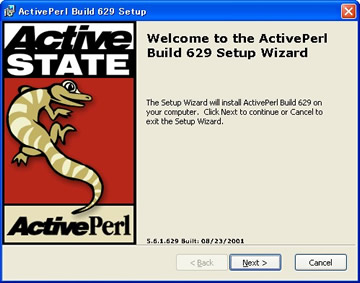
インストールウィザードが起動すると[Next > ]ボタンを押します。
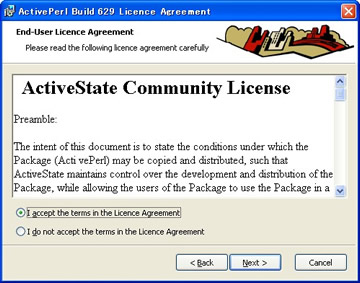
著作権等の注意事項が表示されますので読める方は読んでいただき、
「I accept the terms in license agreement」をチェックして [Next > ]を押します。
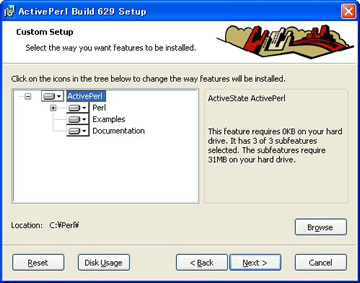
Perlをインストールするフォルダー名は、管理し易いよう変更しますので[Browse]を押してください。
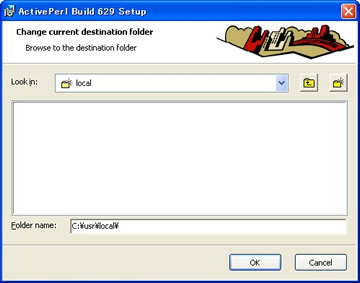
Perlで書かれたスクリプトは、先頭行に必ずPerlのパスを書かなくてはなりません。
一般的なプロバイダが使用しているUNIXや、Linuxの多くはOSインストール時に 「usr/local/bin/perl」にインストールされる為、
無料でスクリプトを提供しているサイトもPerlのパスを 「#!/usr/local/bin/perl」としています。
Windowsだからといってインストール先を変更すると、ダウンロードした掲示板や、
チャットなどのスクリプトも変更しなければなりません。
これらの不便さを解消する為、ここでも「C:\usr\local」と指定してインストールしてください。
Perlは、指定したフォルダーを作成し、その中に「bin」を作成してPerlをインストールします。
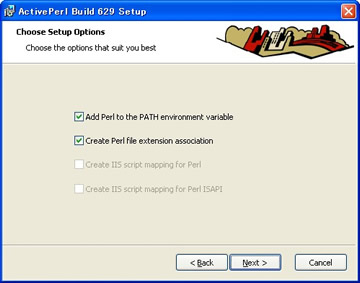
ここはデフォルトで結構ですので[Next >]を押してください。
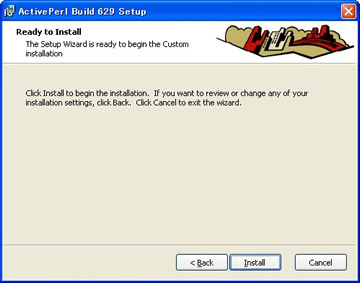
[Install]ボタンを押すと実際にインストールされます。
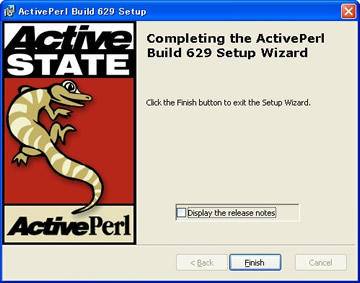
正常にインストールが完了すれば[Finish]をおして終了です。
- CGIの準備
Perlで作成されたCGIを実行させるには、実行を許可したフォルダーに.htaccessというドット
「.」から始まる特殊なファイルが必要です。
一般的な.htaccessはここに有ります。
C:\wwwにダウンロードしてください。うまく保存できない場合は、
圧縮版htaccess.lzhをダウンロードして解凍して下さい。
- テストしてみよう
以上の設定でPerlのCGIは動作するはずです。
テスト用スクリプト
myserver.txtを C:\wwwにダウンロードし、ファイル名をmyserver.cgiに変更してください。
うまくダウンロードできない場合は、リンクを右クリックし、「対象をファイルに保存」を選択します。
ブラウザを起動し、アドレスバーにサーバのローカルなIPアドレス192.168.1.10とスクリプト名myserver.cgiを直接指定します。
http://192.168.1.10/myserver.cgi
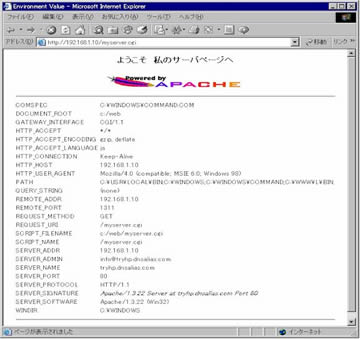
あなたのサーバ情報が表示されれば大成功。
|
|
|
|